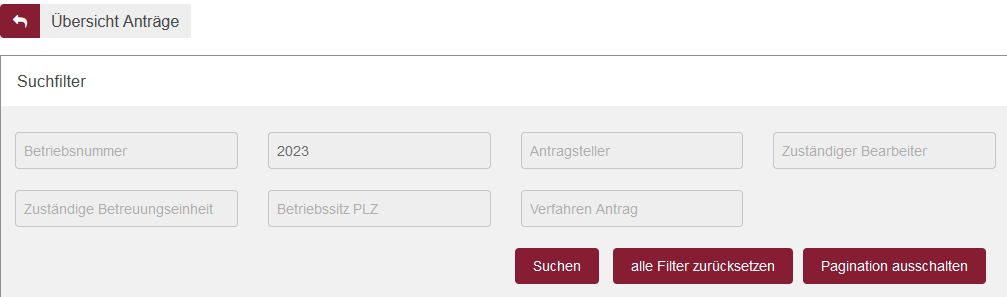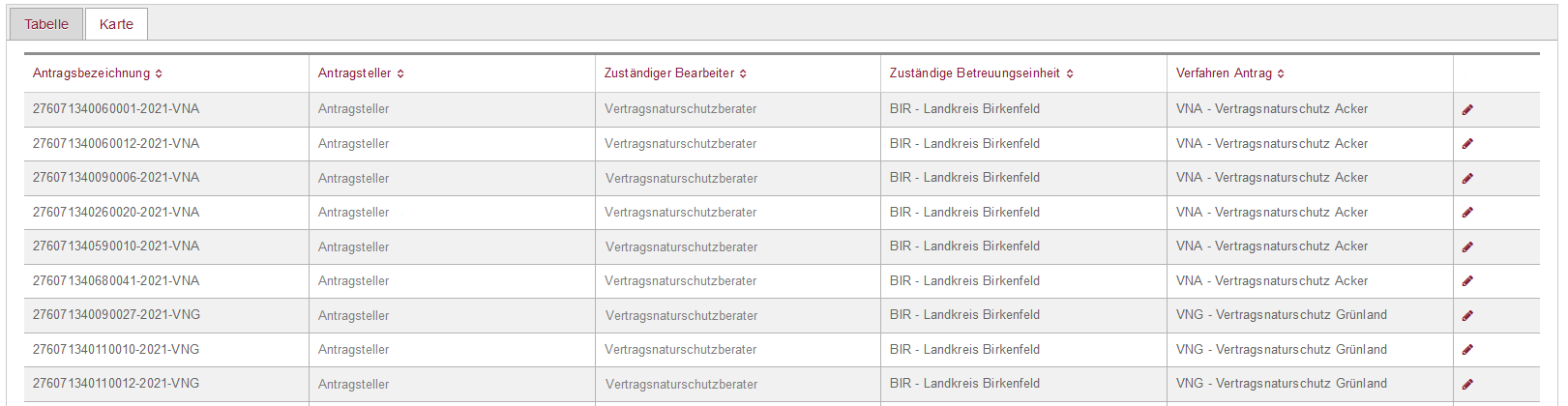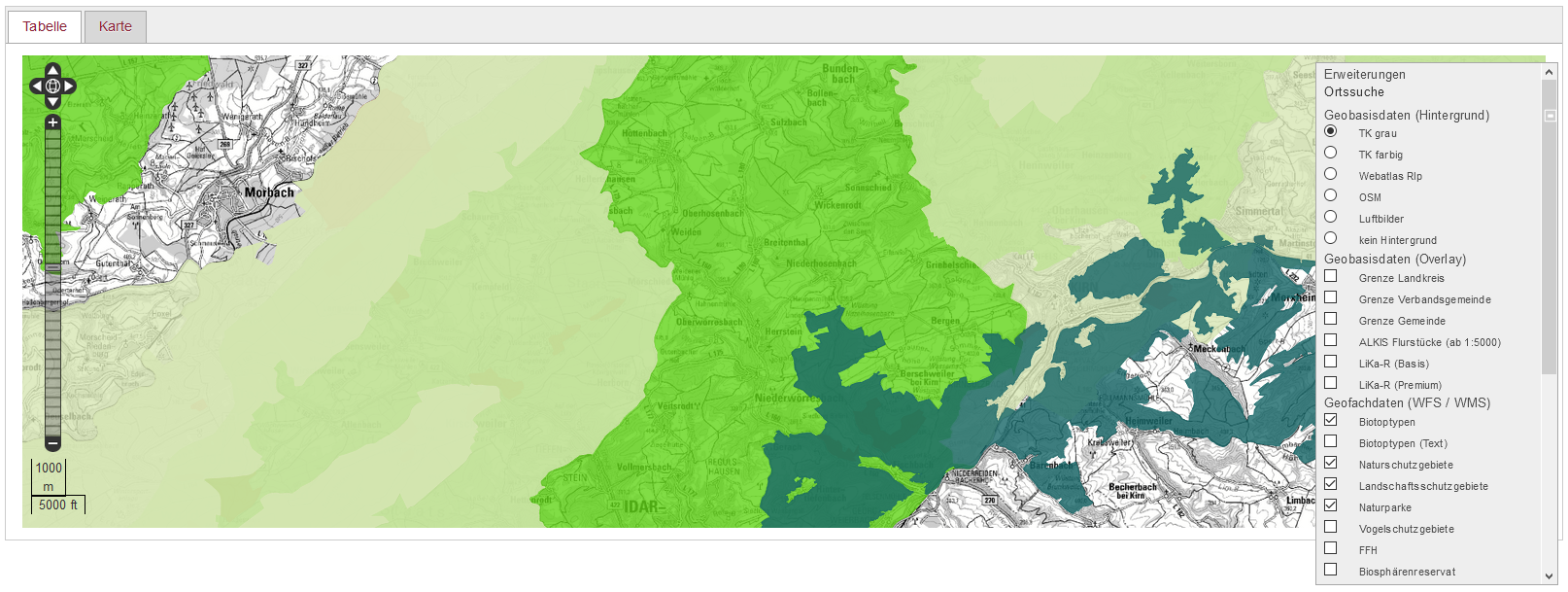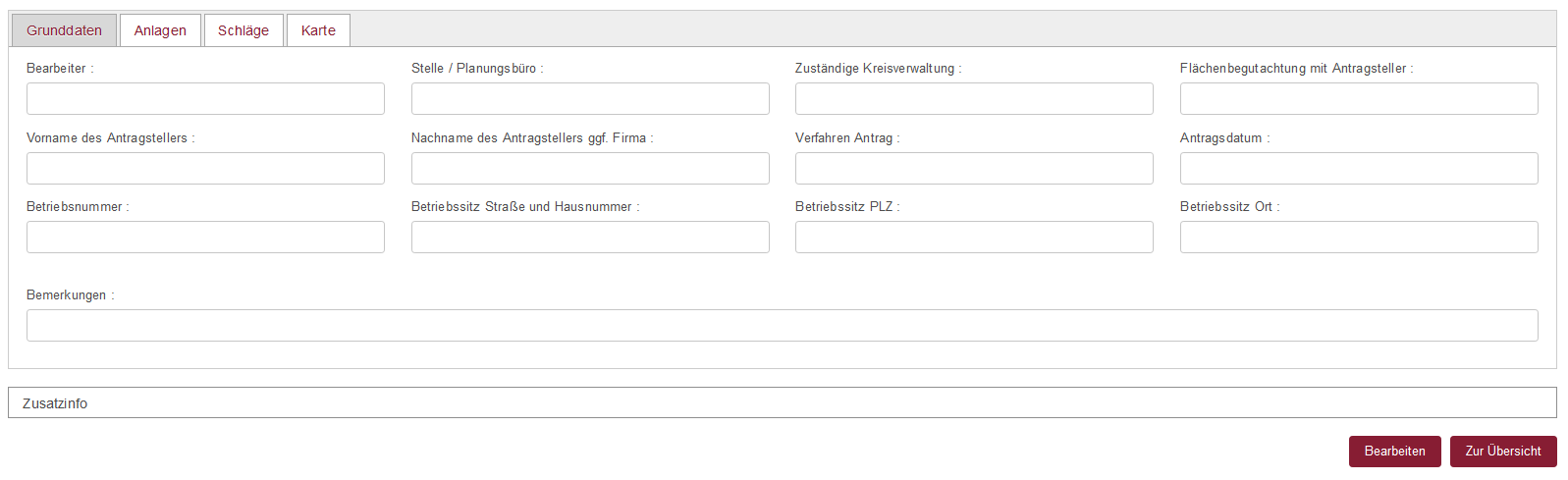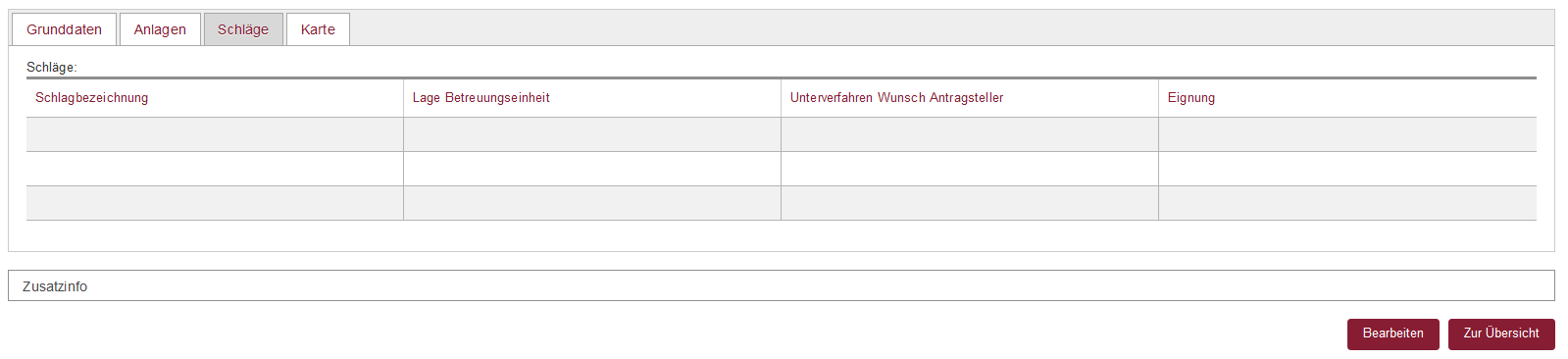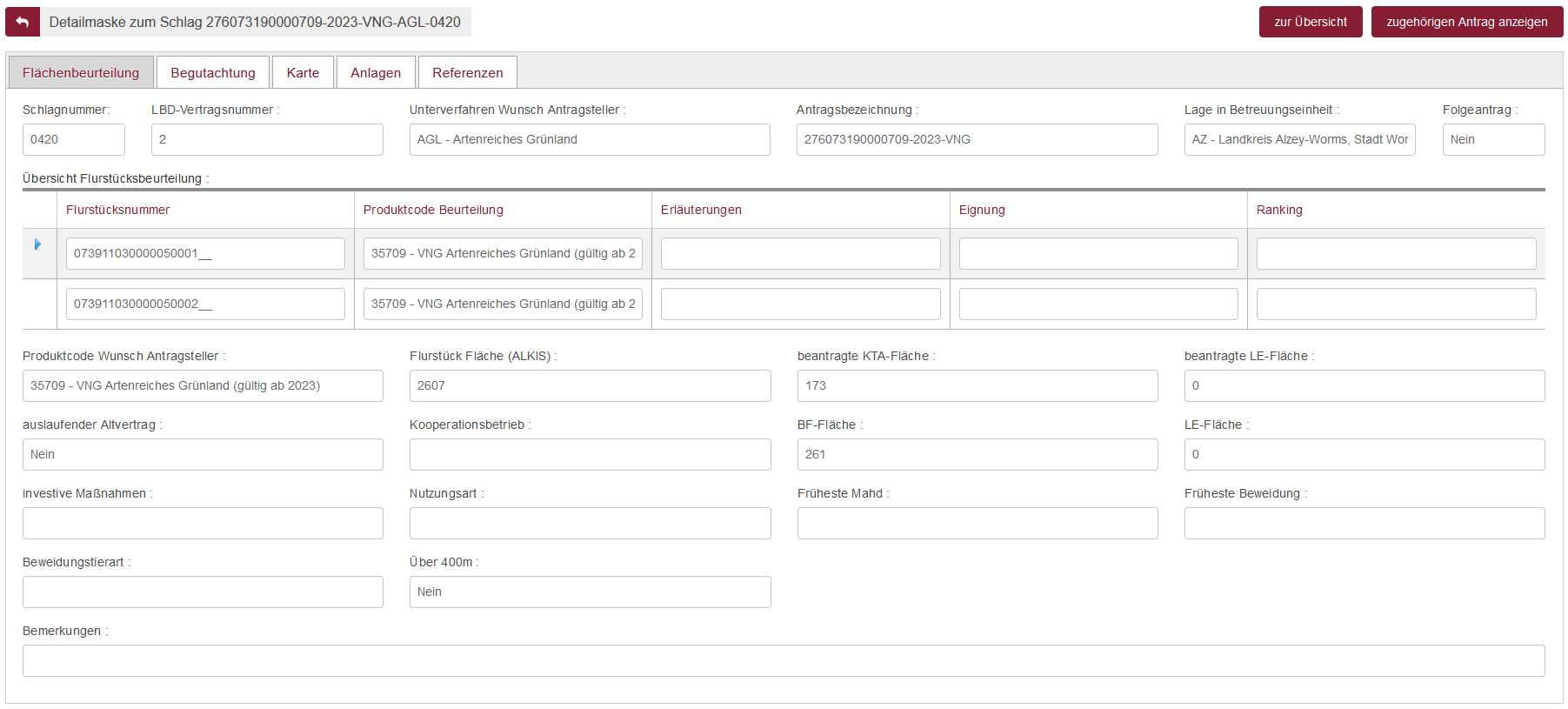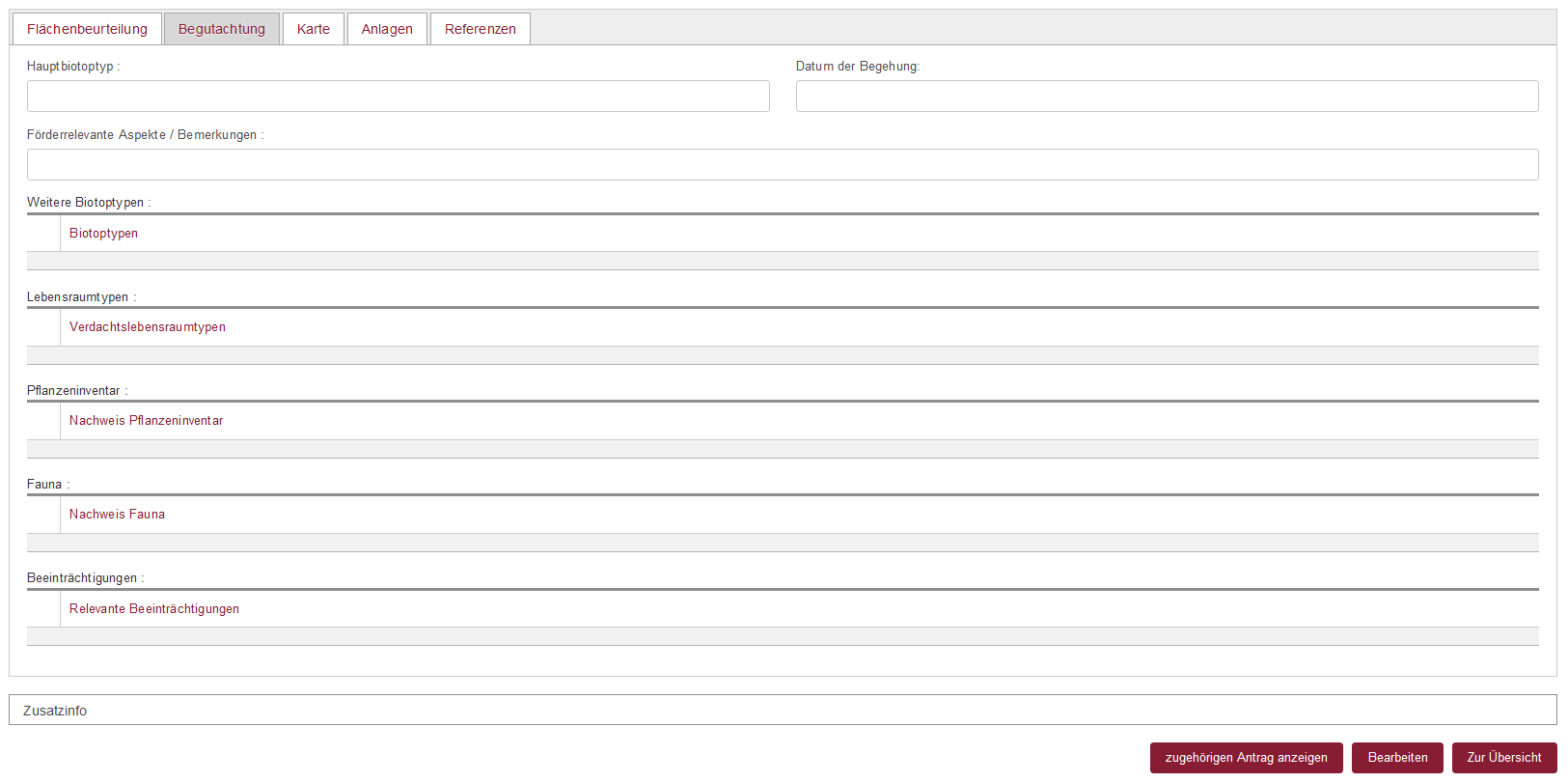Inhaltsverzeichnis
3. Antragsbearbeitung
In der Fachanwendung DoVer werden die Arbeitsebenen Antrag und zugehöriger Antragsschlag unterschieden. Einen Antrag und die zugehörigen Antragsschläge können in einer jeweiligen Übersicht als Tabelle oder Karte ausgewählt und dann im Detail in der Formaularansicht betrachtet und bearbeitet werden.
3.1 Übersicht Anträge und Antragsschläge
Die Menüpunkte Antragsbearbeitung → Antrag anzeigen und bearbeiten bzw. Antragsschlag anzeigen und beurteilen führen zur Seite Übersicht Anträge bzw. Übersicht Schläge. Hier befindet sich eine Übersicht über alle Anträge bzw. Antragsschläge des zuständigen Bearbeitungsgebiets. Die Übersicht ist bei beiden Ebenen aufgeteilt in die vier Bereiche Suchfilter, Aktionsbereich, Tabellenübersicht und Kartenansicht.
3.1.1 Suchfilter
Im oberen Bereich der „Übersicht Anträge“ bzw. „Übersicht Schläge“ befindet sich der Suchfilter (vgl. Abbildung). Dieser ermöglicht das Filtern nach vordefinierten Attributen.
Die Filtersuche kann über ![]() gestartet werden. Entsprechend der gewählten Suchkriterien werden die Ergebnisse im unteren Tabellen- oder Kartenbereich gefiltert.
gestartet werden. Entsprechend der gewählten Suchkriterien werden die Ergebnisse im unteren Tabellen- oder Kartenbereich gefiltert.
Mit ![]() und anschließend erneuter Suche können die gewählten Filter wieder zurückgesetzt werden.
und anschließend erneuter Suche können die gewählten Filter wieder zurückgesetzt werden.
Über den Button ![]() kann die Anzeigebegrenzung der Anträge und der Antragsschläge von 250 Objekten ein- und ausgeschaltet werden.
kann die Anzeigebegrenzung der Anträge und der Antragsschläge von 250 Objekten ein- und ausgeschaltet werden.
Durch Linksklick auf die weiße Fläche neben der Überschrift Suchfilter kann der Suchfilter ein- und ausgeklappt werden.
3.1.2 Aktionsbereich
Mit dem Button Aktion ausführen können für die in der Übersichtstabelle ausgewählten Anträge bestimmte Funktionen ausgeführt werden. Folgende Funktionen sind verfügbar:
Antragsdaten auswerten (Excel): Mit dieser Aktion wird eine Excel-Datei erzeugt, in der die Grunddaten für die ausgewählten Anträge und die zugehörigen Antragsschläge aufgeführt werden. Flurstückbezogen Inhalte sind nicht enthalten. Die Angaben beinhalten sowohl die von der zuständigen uLB eingegebenen Grunddaten, als auch die von den VN-Beratern einzugebenden Werte.
Flächenbeurteilung exportieren (Excel): Mit dieser Aktion wird eine Excel-Datei erzeugt, in der flurstückbezogen alle Angaben, die zur Flächenbeurteilung bisher eingetragen wurden, vorhanden sind. Die Angaben beinhalten sowohl die von der zuständigen uLB eingegebenen Grunddaten, als auch die von den VN-Beratern einzugebenden Werte.
Flächenbeurteilung exportieren (GeoPackage): Mit dieser Aktion wird eine Geopackage (GIS-Format) erzeugt, in der flurstückbezogen alle Angaben, die zur Flächenbeurteilung bisher eingetragen wurden, vorhanden sind. Die Angaben beinhalten sowohl die von der zuständigen uLB eingegebenen Grunddaten, als auch die von den VN-Beratern einzugebenden Werte. Das Geopackage beinhaltet die Geometrien der zugehörigen Flurstücke und kann in den gängigen Geographischen Informationssysteme eingeladen werden.
QS-Bericht für ausgewählte Objekte erstellen: Mit dieser Aktion wird für die ausgewählten Objekte eine technische Qualitätsprüfung der eingegeben Daten durchgeführt. Der Prüfbericht wird als Excel-Datei ausgegeben. Der QS-Bericht ist ein wichtiges Hilfsmittel zur Überprüfung der Eingaben im Rahmen der Flächenbegutachtungen. Seine Funktion wird in Kapitel 10 näher beschrieben.
3.1.3 Tabellenübersicht
Im unteren Bereich der „Übersicht Anträge“ bzw. „Übersicht Schläge“ befindet sich der Reiter Tabelle. Der Reiter Tabelle bietet eine Übersicht über alle Anträge bzw. Antragsschläge entsprechend der verwendeten Suchfilter. Jede Zeile entspricht einem individuellen Antrag bzw. Antragsschlag. Für jeden Antrag bzw. Antragsschlag werden in der Tabellenansicht ausgewählte Attribute angezeigt. Um Objekte zu sortieren, wird die entsprechende Attribut-Überschrift angeklickt. Die Sortierung erfolgt zunächst aufsteigend. Nach erneutem Klick auf die Attribut-Überschrift erfolgt eine absteigende Sortierung.
Durch Linksklick auf eine Objektzeile wird die Formularlansicht aufgerufen.
Bei Betätigung von ![]() öffnet sich der Bearbeitungsmodus für den betreffenden Antrag.
öffnet sich der Bearbeitungsmodus für den betreffenden Antrag.
3.1.4 Kartenübersicht
Durch Klick auf den Reiter ![]() wird die Kartenansicht geladen. Die Kartenansicht bietet die Möglichkeit, die Lage der Anträge bzw. Antragsschläge entsprechend der ausgewählten Suchfilter im räumlichen Zusammenhang zu betrachten. Dabei werden in der Karte dieselben Anträge bzw. Antragsschläge dargestellt, die auch in der Tabellenansicht zu finden sind. Die Geometrien werden aus den beantragten Flurstücken der zugehörigen Anträge gebildet.
wird die Kartenansicht geladen. Die Kartenansicht bietet die Möglichkeit, die Lage der Anträge bzw. Antragsschläge entsprechend der ausgewählten Suchfilter im räumlichen Zusammenhang zu betrachten. Dabei werden in der Karte dieselben Anträge bzw. Antragsschläge dargestellt, die auch in der Tabellenansicht zu finden sind. Die Geometrien werden aus den beantragten Flurstücken der zugehörigen Anträge gebildet.
Die Navigation in der Karte erfolgt wie in den üblichen Kartenanwendungen durch Verschieben der Ansicht mit Mausklick bei gleichzeitigem Bewegen der Maus und Zoomen mit dem Mausrad. Die Steuerung der Kartenansicht kann aber auch über die entsprechenden Symbole am linken Kartenrand erfolgen.
Durch Linksklick auf ein Polygon-Objekt in der Karte wird die Formularansicht des Antrags bzw. Antragsschlags geladen.
Durch Klick auf ![]() wird die Layerauswahl aufgerufen. Über diese können weitere Elemente der Karte hinzugefügt werden. Hierbei handelt es sich um
wird die Layerauswahl aufgerufen. Über diese können weitere Elemente der Karte hinzugefügt werden. Hierbei handelt es sich um Hintergrundlayer wie z.B. Luftbilder oder Topografische Karten, Geobasisdaten wie z.B. Flurstücksgrenzen und Geofachdaten wie z.B. Naturschutzgebiete.
3.1.5 Formularansicht Anträge und Antragsschläge
Die Formularansicht der Anträge bzw. Antragsschläge bietet die Möglichkeit, alle Angaben zu einem Antrag bzw. Antragsschlag einzusehen und, wenn die entsprechenden Rechte vorhanden sind, zu bearbeiten.
Der Button ![]() führt wieder zurück zur Übersicht. Die einzelnen Formularreiter werden in den nachfolgenden Kapiteln detailliert beschreiben.
führt wieder zurück zur Übersicht. Die einzelnen Formularreiter werden in den nachfolgenden Kapiteln detailliert beschreiben.
3.2 Anträge anzeigen und bearbeiten
Die Formulare zu den Anträgen erreicht man über die Übersicht Anträge. Durch Klick auf einen Antrag in der Liste öffnet sich die Detailmaske zu dem ausgewählten Antrag. In der Detailansicht werden alle Informationen und Anlagen, die zu einem Antrag gehören, geführt. Die Detailansicht untergliedert sich in die Reiter Grunddaten, Anlagen, Schläge und Karte.
3.2.1 Antrag Reiter "Grunddaten"
In diesem Reiter befinden sich die Grunddaten zu einem Antragsverfahren, wie z.B. Angaben zum Antragsteller und der angestrebten Programmvariante. Die Grunddaten sind bereits von der zuständigen Landwirtschaftsbehörde erfasst worden und können durch den VN-Berater nicht verändert werden. Im Bearbeitungsmodus können lediglich Bemerkungen zum Antrag vom VN-Berater eingetragen werden.
3.2.2 Antrag Reiter "Anlagen"
Im Reiter Anlagen können antragsbezogen PDF-Dokumente und Bilder hinterlegt werden. Dies können Anlagen mit direktem Bezug zum Antragsverfahren sein oder auch Anlagen, die vom VN-Berater im Rahmen seiner Aufgabenumsetzung dem Antrag hinzugefügt werden.
3.2.3 Antrag Reiter "Schläge"
Der Reiter Schläge bietet eine schnelle Übersicht über die zum Antrag gehörenden Antragsschläge. Des Weiteren kann man über das Anklicken der einzelnen Antragsschläge direkt zur Formularansicht des zugehörigen Antragsschlags navigieren.
3.2.4 Antrag Reiter "Karte"
Im Reiter Karte wird die Gesamtheit der Flurstücke aller Schläge zum betreffenden Antrag angezeigt. Somit erhält man eine Übersicht aller Flächen, die zu einem Antrag gehören. Die Grundlagendaten zum Einblenden in der Karte entsprechen denen aus der Übersichtskarte.
in der Kartendarstellung wird der aktuelle Antrag in rot und alle übrigen Anträge für dasselbe Antragsjahr in blau angezeigt. Durch Linksklick auf das jeweilige Objekt, springt man auf die Formularansicht des entsprechenden Antrags bzw. bei dem aktuellen Antrag auf den Antragsschlag.
3.3 Antragsschläge anzeigen und beurteilen
Die Formulare zu den Antragsschlägen erreicht man über die Option Antragsschläge anzeigen und beurteilen unter dem Menüpunkt Antragsbearbeitung. Mit Klick auf einen Schlag öffnet sich die Formularansicht der Antragsschläge. Hier werden alle Informationen und Anlagen, die zu einem Antragsschlag gehören, geführt. Die Formularansicht untergliedert sich in die Reiter Flächenbeurteilung, Begutachtung, Karte, Anlagen und Referenzen.
3.3.1 Antragsschlag Reiter "Flächenbeurteilung"
Im Reiter „Flächenbeurteilung“ werden die Ergebnisse zur Vertragseignung der einzelnen Flurstücke eines Antragsschlags angegeben. Diesbezüglich wurden bereits von der zuständigen Landwirtschaftsbehörde die antragsbezogenen Angaben des Antragsstellers erfasst und werden in diesem Reiter angezeigt. Der VN-Berater muss die durch den Antragssteller gemachten Angaben überprüfen und eine naturschutzfachliche Beurteilung abgeben. Die von den zuständigen Landwirtschaftsbehörden eingegebenen Grundaten sind für den VN-Berater nicht editierbar.
3.3.2 Antragsschlag Reiter "Begutachtung"
Im Reiter „Begutachtung“ erfolgt die Flächenaufnahme des zugehörigen Antragsschlags. Hier ist die zum Zeitpunkt der Begehung vorliegende Biotopzuordnung der Fläche vorzunehmen. Dabei ist zu beachten, dass über den vorliegenden Hauptbiotoptyp hinaus fachlich- und förderrelvante Angaben zu tätigen sind. Zum Beispiel ist eine Auflistung des Pflanzeninventars dann sinnvoll, wenn diese für die zu beurteilende Vertragsnaturschutzmaßnahme oder Rankingeinstufung von Bedeutung sind. Auch sollen an dieser Stelle Angaben zu seltener Fauna oder förderrelevante Beeinträchtigungen gemacht werden. Die Dokumentation der Begutachtung der Fläche dient der Darstellung der Ausgangszustände zum Zeitpunkt der Antragsstellung, der Überprüfbarkeit der Förderentscheidung sowie der Feststellung der Wirksamkeit von Maßnahmen auf den geförderten Flächen.
3.3.3 Antragsschlag Reiter "Karte"
Im Reiter Karte wird die Gesamtheit der Flurstücke zum betreffenden Antragsschlag angezeigt. Somit erhält man eine Übersicht der Gesamtfläche, die zu einem Antragsschalg gehört. Die Grundlagendaten zum Einblenden in der Karte entsprechen denen aus der Übersichtskarte.
3.3.4 Antragsschlag Reiter "Anlagen"
Im Reiter Anlagen können antragsbezogene PDF-Dokumente und Bilder hinterlegt werden. Dies können Anlagen mit direktem Bezug zum Antragsverfahren sein oder auch Anlagen, die vom VN-Berater im Rahmen seiner Aufgabenumsetzung dem Antrag hinzugefügt werden.
3.3.5 Antragsschlag Reiter "Referenzen"
Im Reiter Referenzen werden die vorliegenden Antragsschläge mit den Flächen des Biotopkatasters, der Eingriffsregelung und den Maßnahmen aus der Biotopbetreuung verschnitten, um im Rahmen des Antragsverfahrens mögliche Konfliktflächen zu identifizieren, die nach Abschluss der Flächenbeurteilung von der zuständigen Landwirtschaftsbehörde gesondert geprüft werden. Die betroffenen Flächen werden an dieser Stelle aufgelistet und können im Rahmen von Auswertungen abgefragt werden.

 Diese Seite zum Buch hinzufügen
Diese Seite zum Buch hinzufügen  Diese Seite aus Buch entfernen
Diese Seite aus Buch entfernen  Buch anzeigen, ändern (
Buch anzeigen, ändern ( Hilfe
Hilfe